3Dmax怎么建模立体的气球? 3dmax气球的制作方法
时间:2019-04-01 08:14:28 魔新豆网
3Dmax中想要建模立体的气球,该怎么创建气球模型呢?下面我们就来看看详细的教程。
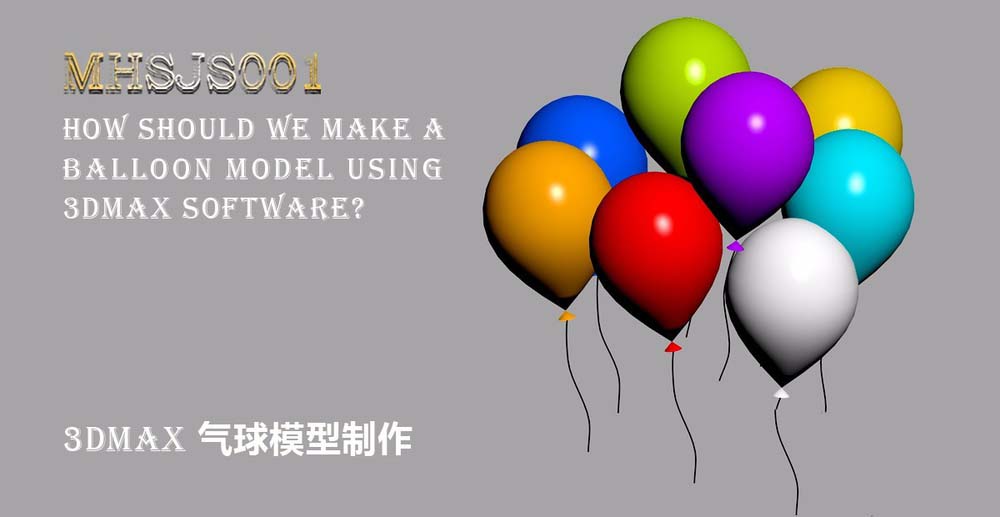
1、打开3Dmax2012软件,点击【创建】-【图形】-【线】,在作图区域绘制出一条线。点击【点】图标,选中图示三个点并进行平滑圆化处理(如图所示);
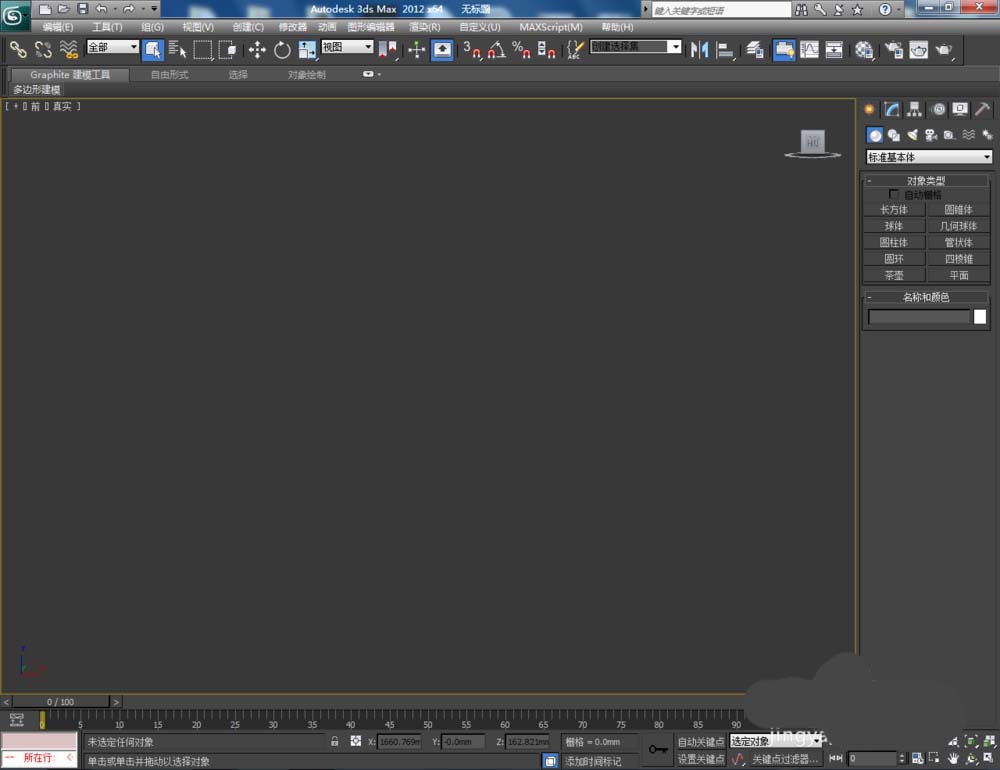
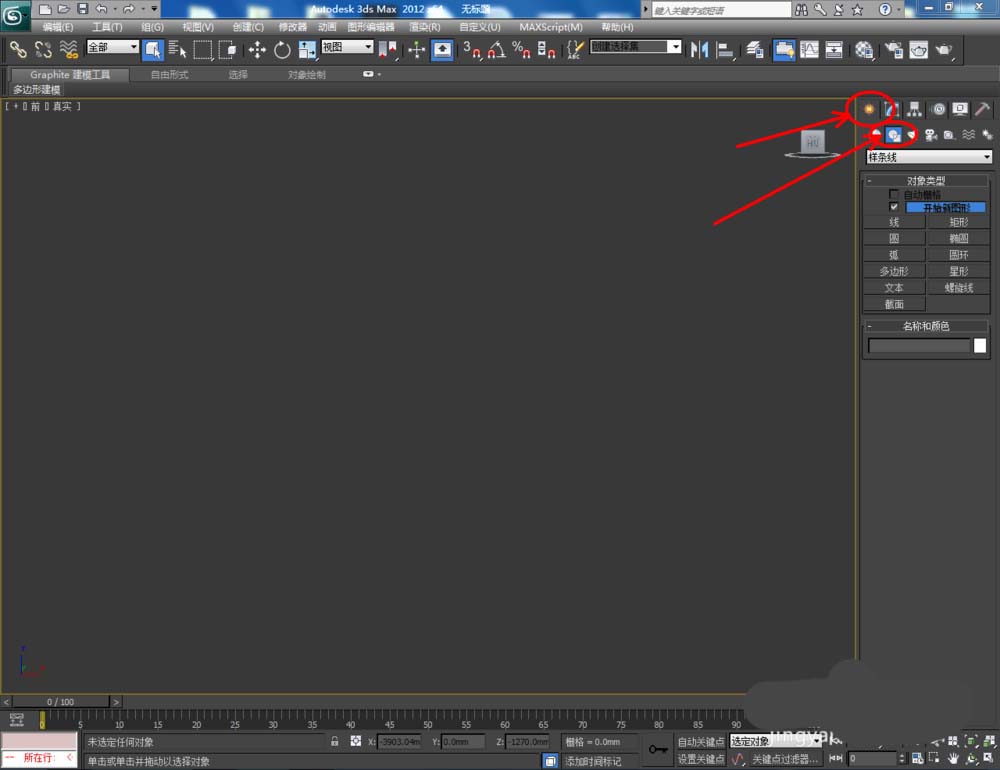
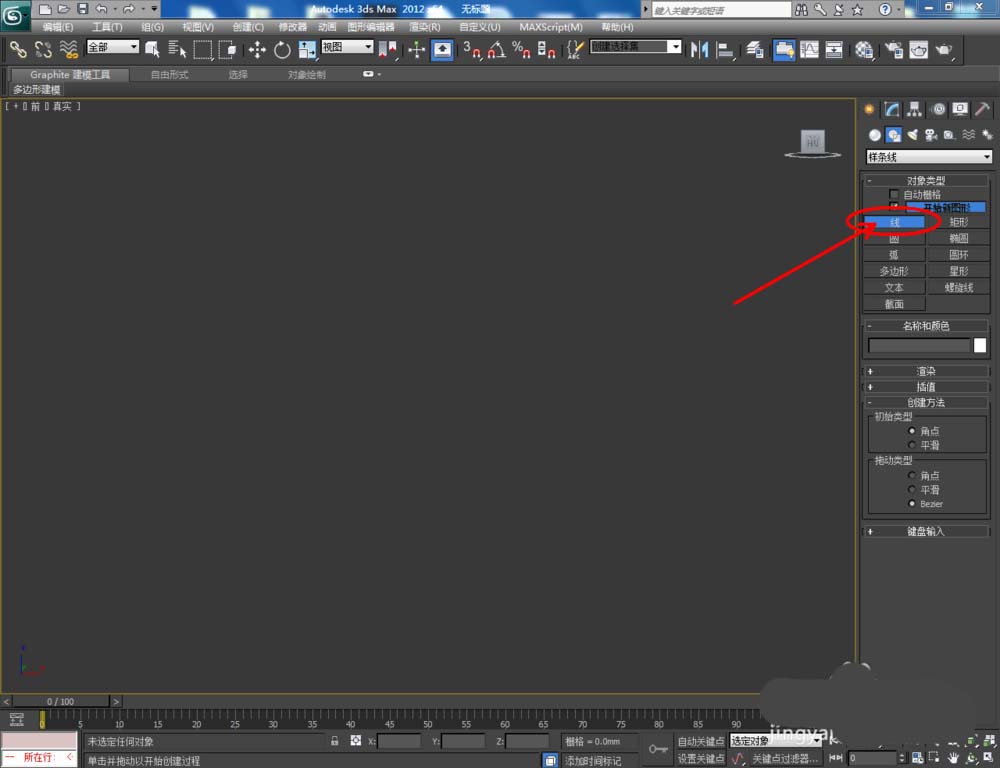
2、点击【修改】-【配置修改器集】,弹出配置修改器集选项栏,找到【车削】并将其拉动到右边的选项栏中,点击【确定】将车削调出;
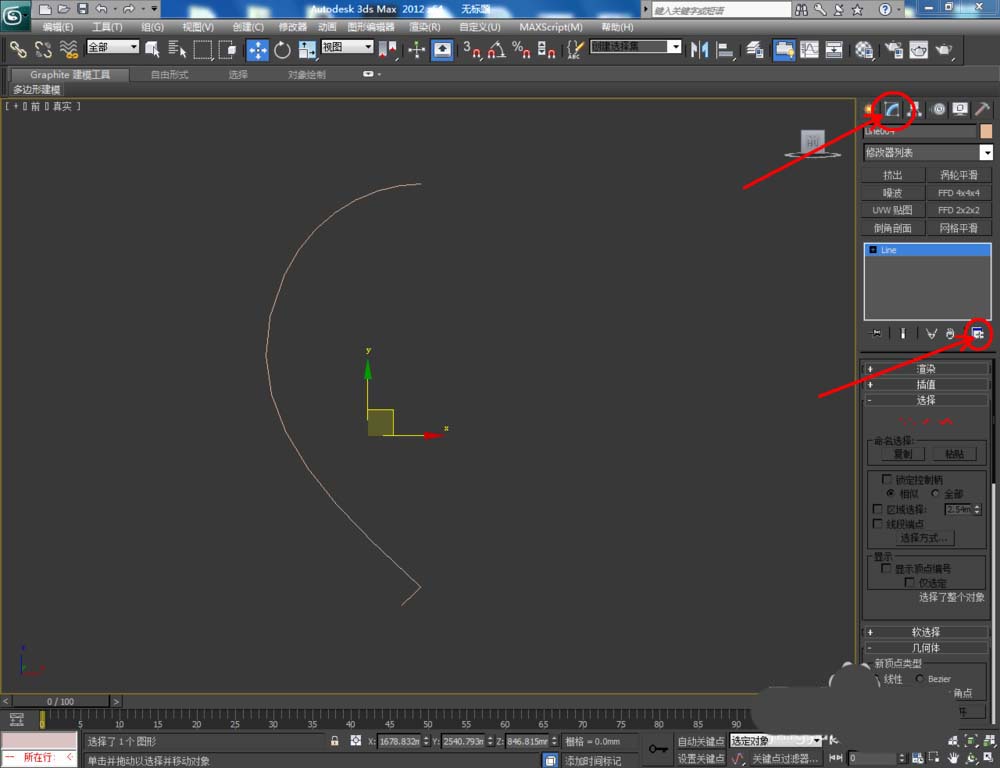
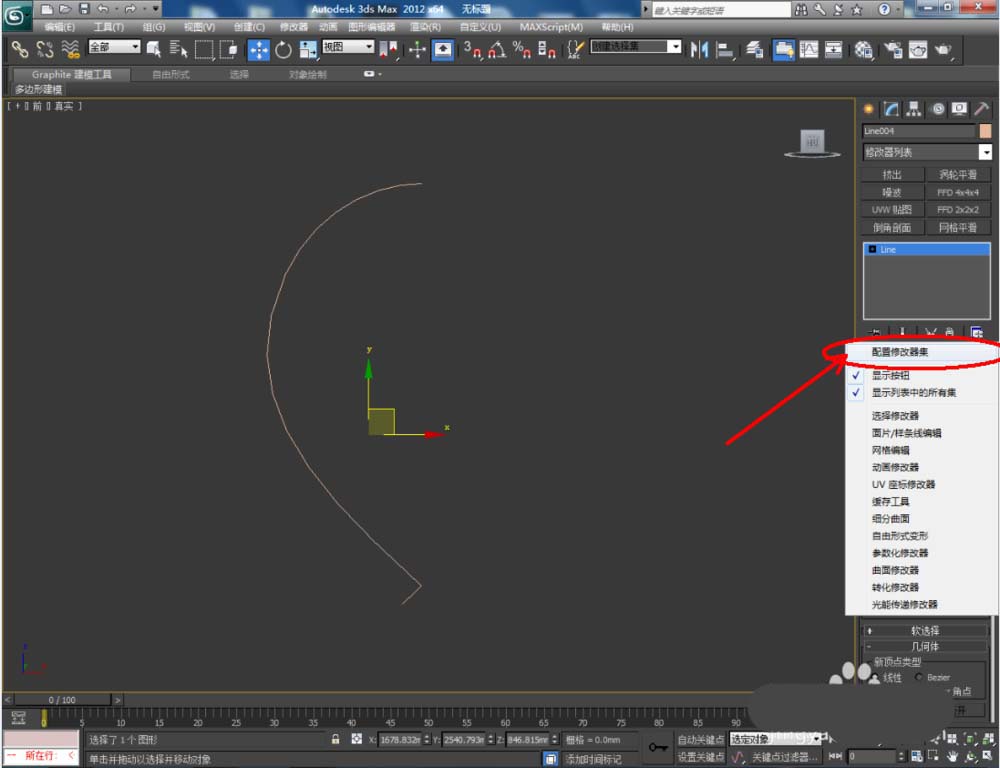
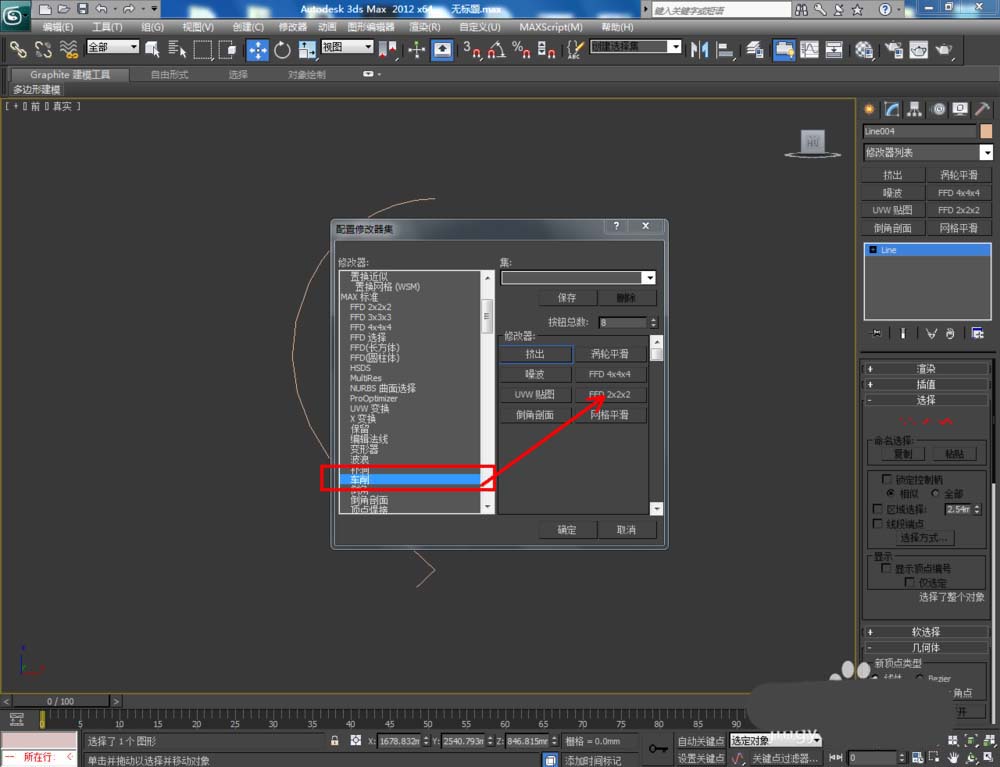
3、选中图案,点击【修改】-【车削】,勾选【焊接内核】分段数设置为:50后,点击【最大】,建立起气球模型基本体(如图所示);
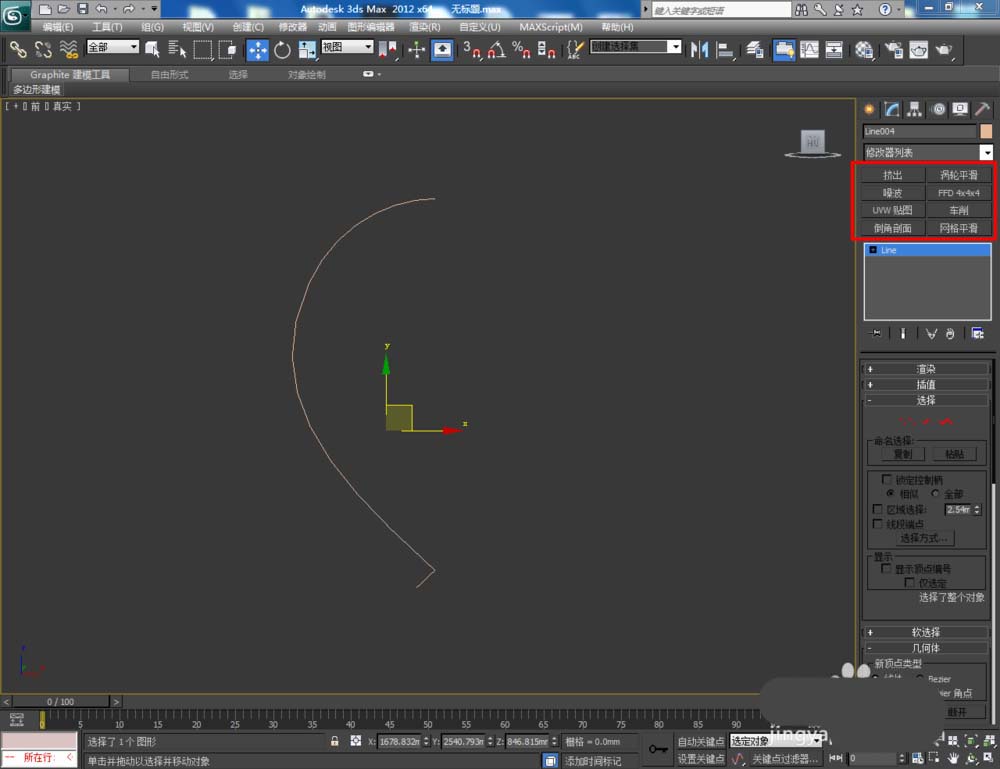
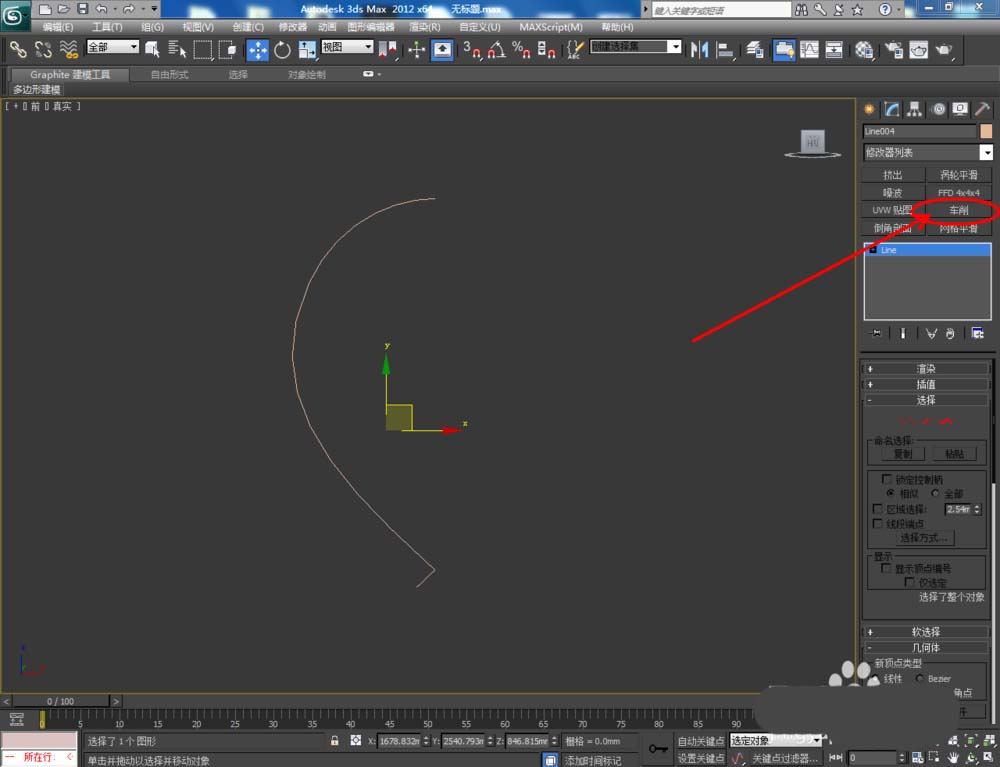
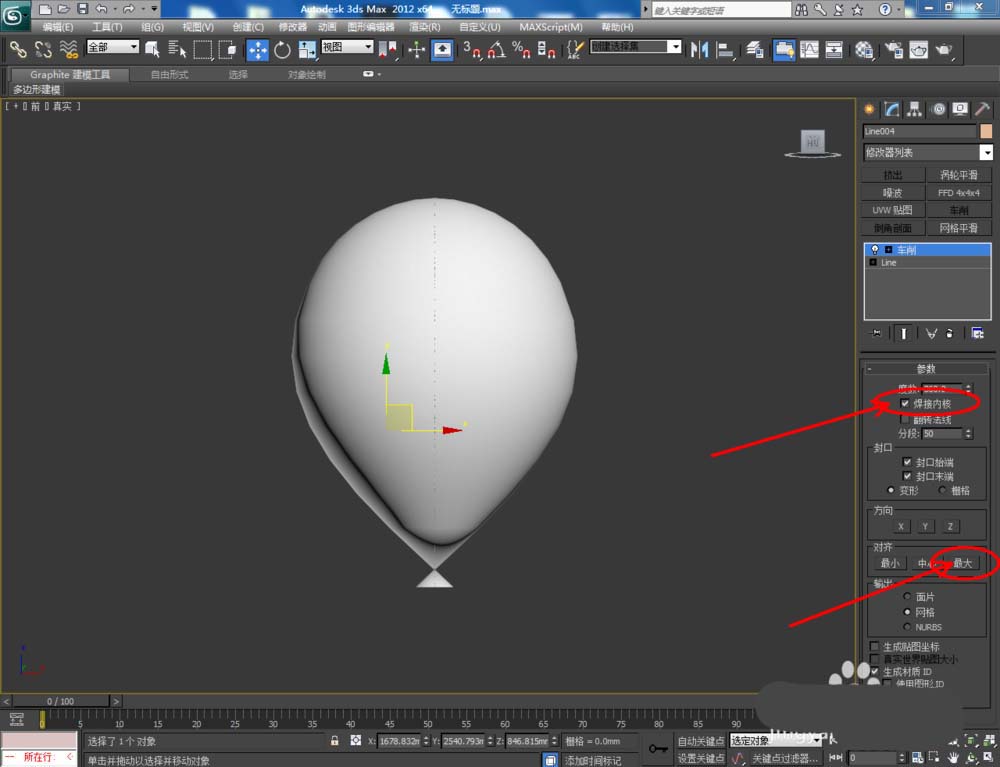
上一页12 下一页 阅读全文
本文标签:
